Encender y deshabilitar el defensor de Windows

- 4114
- 1284
- Cristian Collazo
La mayoría de las veces, surge la pregunta ante los usuarios sobre la inclusión del defensor de Windows 10. Por lo general, cuando desea iniciarlo, aparece un mensaje frente a usted que la aplicación especificada está apagada por sus razones y el interruptor de V./Apagado. No esta activo.

Editor de LGP
Si tiene un sistema operativo Windows 10 (profesional y superior), entonces este método es adecuado para usted. Para los propietarios de otro sistema operativo, debe observar otros métodos que se indicarán justo debajo. Esto puede explicarse por una simple razón: en otras versiones no hay editor de LGP (Política de grupo local).
Por supuesto, lo primero que necesitamos encontrar este editor. Puede llamarlo simultáneamente presionando las teclas Win+R. El primer botón parece una ventana del sistema operativo y generalmente se encuentra en la fila más baja. Después de que la pestaña se haya abierto, preste atención a la línea. Debe ingresar el comando gpedit en él.MSC.

Lanzar gpedit.MSC
Después de eso, confirmamos la acción haciendo clic en Intro. Ahora entramos en la configuración de una computadora - Componentes de Windows - Protección de punto final. Para que no hay preguntas, digamos que todas estas secciones y subsecciones están a la izquierda. Encuentra la configuración. Protección del punto final. Si tiene una inclusive allí, haga un doble clic en el parámetro e instálelo no está configurado. Lo más importante, no olvide guardar la configuración. Además de dentro de la sección de protección del punto final, debe ir a la sección de defensa en tiempo real. Miramos el parámetro de la parada. protección en tiempo real. Si se enciende, entonces hágalo apagado o seleccione el parámetro no está configurado.
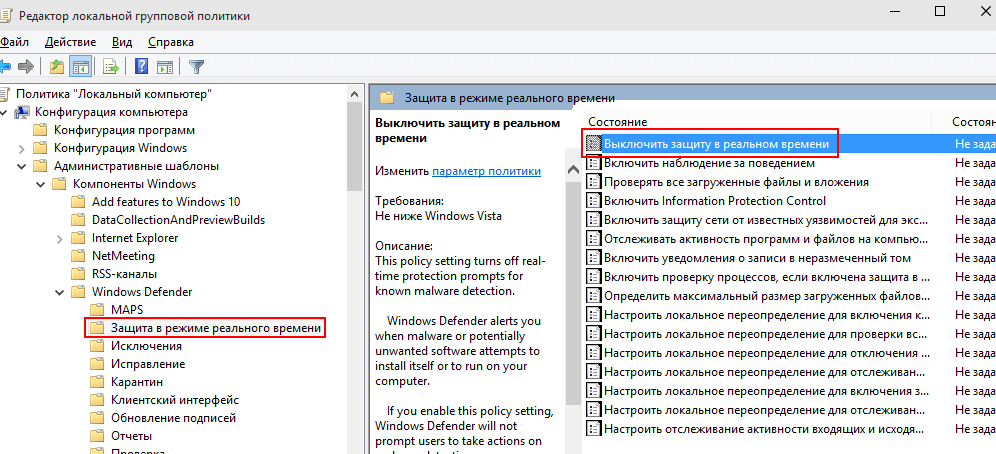
Desconectación del defensor de Windows en el editor LGP
Después de realizar estas operaciones, puede iniciar fácilmente el programa. El defensor se apagará, pero el error ya no aparecerá.
Editor de registro
Habiendo ingresado a la edición del registro, tendremos que realizar, de hecho, las mismas acciones.
Como en el método anterior, haga clic en Win+R. En la línea presentamos Regedit. En el editor del registro de la izquierda, nos movemos a HKEY_LOCAL_MACHINE \ Software \ Politicies \ Microsoft \ Windows Defender. Si hay un discapacitamiento en el lado derecho del parámetro, debe establecer el valor cero (0) en esta función. Después de eso, puede cerrar la edición del registro.
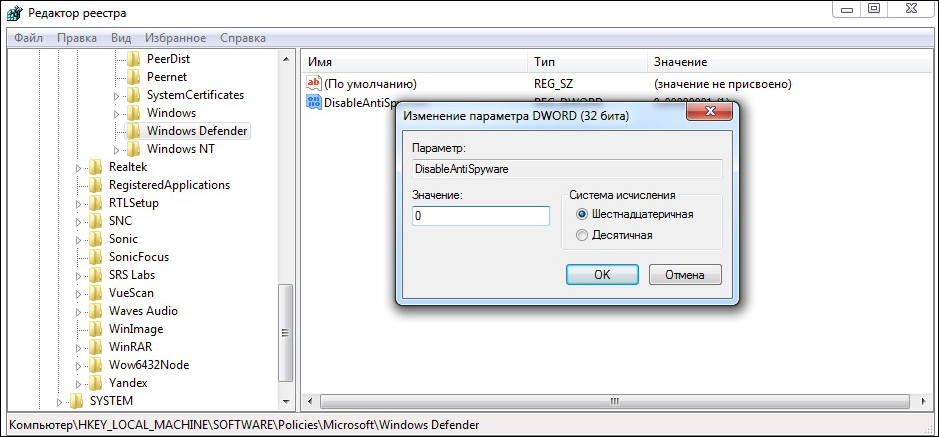
Editor de registro - Windows Defender
Para comenzar el programa, busque en su PC y ejecutarlo.
Qué hacer si no ayudó?
Existe la posibilidad de que ninguno de los consejos anteriores te ayude. Para hacer esto, le diremos una cierta manera adicional. Presionando una combinación bien conocida de teclas e introducir el equipo de servicios.MSC, verifique si la configuración del servicio de defensor de Windows está habilitado.
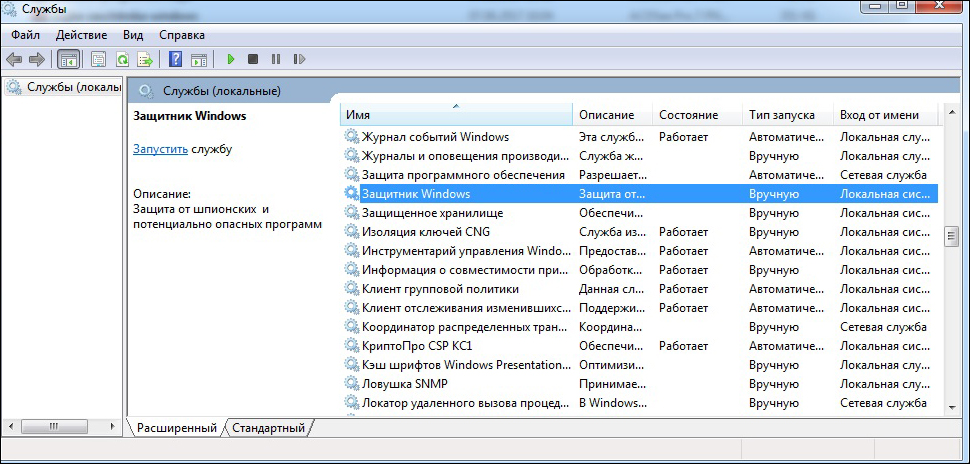
Servicio de defensa de Windows
Desconectar el programa
Sin embargo, hay momentos en que necesitamos deshabilitar el defensor de Windows 10. Es con este problema que entenderemos ahora.
Haga clic en la combinación de teclas Win+L. Vamos a la sección de actualización y seguridad. Elija a la derecha en el botón Menú Defensor Windows. Desconectar el parámetro de defensa en tiempo real.
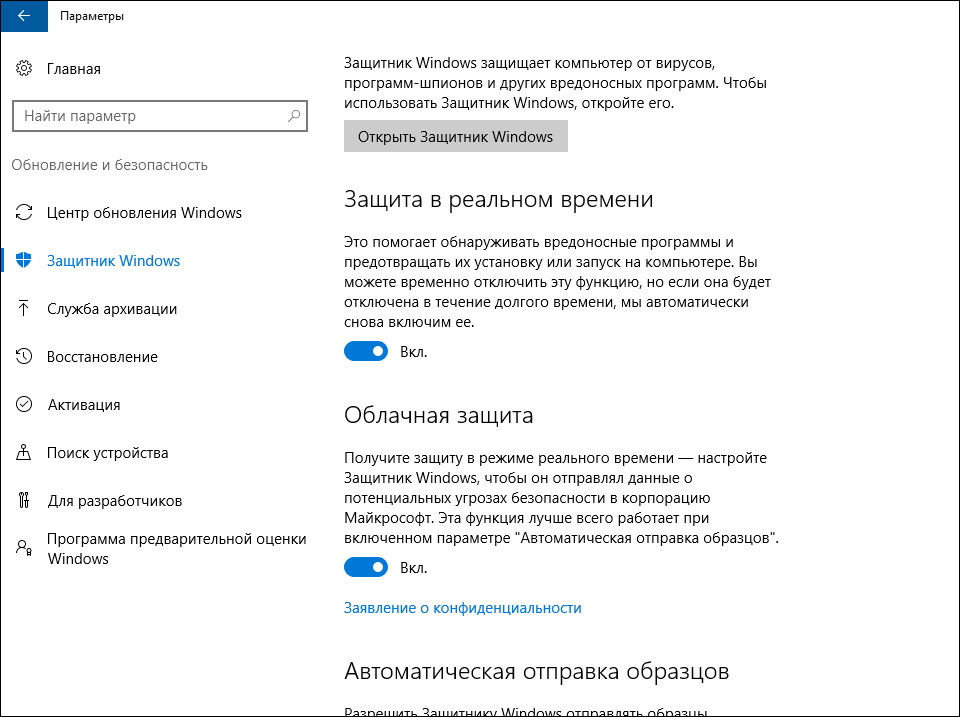
Desconectar las ventanas del defensor
Para no detenerlo durante mucho tiempo, digamos una información muy simple.
La desconexión del defensor de Windows 10 se puede llevar a cabo mediante operaciones que se activarán en el inverso. Arriba dijimos que poner el modo está apagado o no establecido. Y para apagar, por el contrario, debe hacer que estas funciones sean incluidas. Debe realizar las mismas operaciones (combinación clave, selección de la sección, etc. D.), pero simplemente cambie el modo de parámetro. Creemos que no tendrás problemas con esto.
Después de leer el artículo, descubrió cómo deshabilitar o habilitar Windows 10 Defender. Si estos métodos no funcionan para usted, escriba todo en detalle en los comentarios e intentaremos ayudarlo. Esperamos que no le queden preguntas. Estaremos muy agradecidos si lo desea y comparta esta información con sus amigos.
- « Impresión de información en una impresora desde una computadora o computadora portátil
- Cómo configurar correctamente los fraps para disparar juegos »

